
Nie zawsze można uruchomić gry w Epic Games Launcher w systemie Windows 10, jeśli sam wyrzutnia z jakiegoś powodu przestała otworzyć. Istnieje duża liczba takich czynników, a użytkownik będzie musiał z tym poradzić, aby zrozumieć, co dokładnie wpłynęło na wniosek odmowy spełnienia jego funkcji. Dziś pomożemy Ci poradzić sobie z tym problemem, szczegółowo wszystkie dostępne metody jego decyzji, począwszy od najłatwiejszych i najbardziej skutecznych metod, kończących się kompleksem i nie uniwersalnym.
Metoda 1: Usuwanie zadania wyrzutni Epic Games
Przede wszystkim chcemy porozmawiać o tym, że czasami Epic Games Launcher nie rozpoczyna się dokładnie od pierwszego, ale jednocześnie jego zadanie pozostaje aktywne w systemie, a następujące próby otwarcia nie przynosi żadnego wyniku. Zalecamy złagodzenie zadania procesu i spróbować ponownie uruchomić wyrzutnię. Odejdzie na mniej niż minutę czasu.
- Kliknij puste miejsce na pasku zadań prawym przyciskiem myszy i wybierz "Menedżer zadań".
- Uważaj na liście "Epic Games Games Launcher", wybierz ten ciąg i kliknij "Usuń zadanie".
- Upewnij się, że nie ma więcej punktów w Menedżerze zadań związanych z opublikowanym przez wyrzutnię, a następnie może być zamknięty.

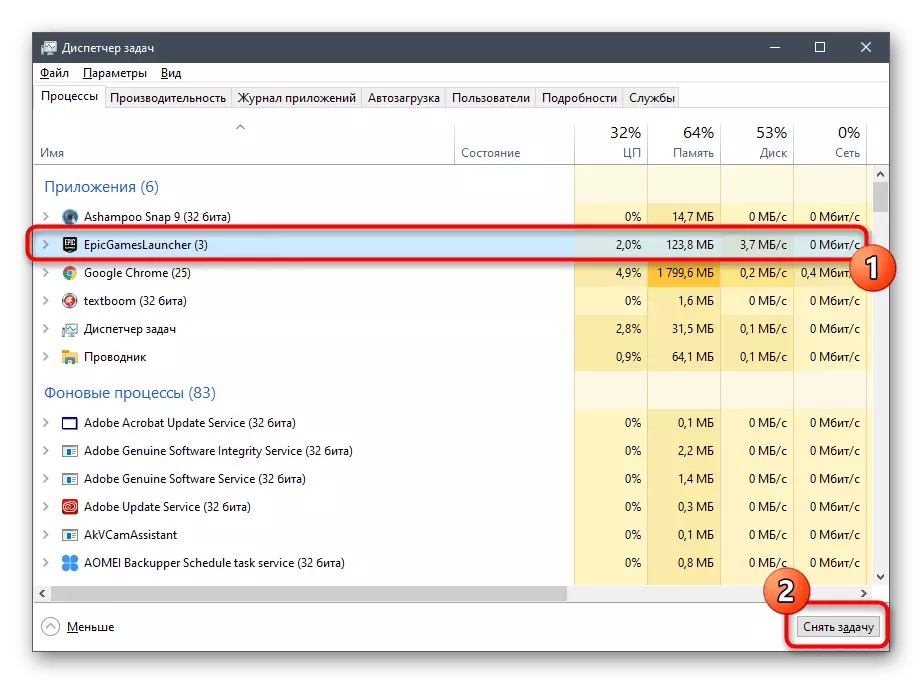
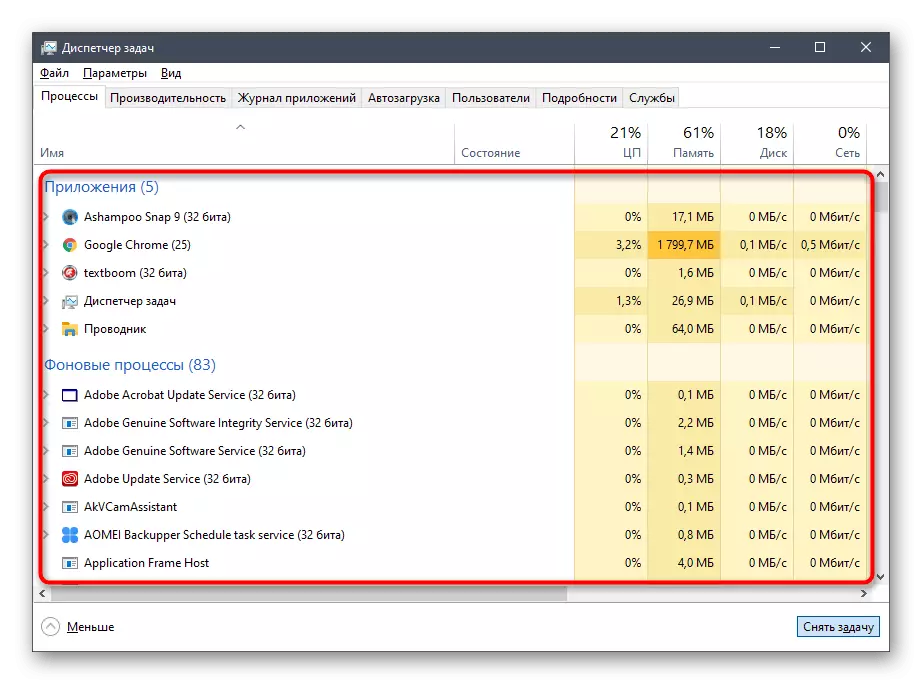
Teraz uruchom Epic Games Launcher w standardowym sposobie sprawdzenia, czy wszystkie rozpoczęcie aplikacji. Jeśli tak, możesz dokończyć korektę problemu, ponieważ teraz wiesz, że jest niekrytyczny i jest związany z niektórymi małymi awariami systemu, które jest rozwiązane przez usunięcie zadania nierównawodowego. W przeciwnym razie przejdź do rozważenia następujących metod.
Metoda 2: Rozpoczęcie rozpoczęcia
Ta opcja jest rzadko skuteczna, ale z jakiegoś powodu pomaga niektórym użytkownikom. Jego istotą jest wyszukiwanie aplikacji Epic Games Launcher przez początek, w którym znajduje się specjalna linia. Zacznij wprowadzać nazwę wyrzutni, a następnie uruchom go przez znalezione zgodność. Jeśli wszystko poszło pomyślnie, teraz będziesz musiał otworzyć program w ten sposób lub można go zainstalować w nadziei, że ta porażka zostanie skorygowana.

Metoda 3: Kontrola skali ekranu
Działania tej metody koncentrują się na sprawdzaniu ustawień systemowych związanych ze skalą. W ramach rozpatrywanej aplikacji jest bardzo podatny na różne zmiany w systemie operacyjnym, dzięki czemu nie można go rozpocząć z powodu niestandardowej skali ekranu. Sprawdzanie tej przyczyny i jego korekty, jeśli to konieczne, wygląda tak:
- Otwórz "Start" i przejdź do "Parametry", klikając specjalnie wyznaczony przycisk w postaci biegu.
- Wybierz pierwszy akapit o nazwie "System".
- W kategorii "Wyświetlacz" potrzebujesz sekcji "skalę i znaczniki", gdzie trzeba ustawić parametr "Zmiana rozmiaru tekstu, aplikacji i innych elementów" do stanu "100% (zalecane)".

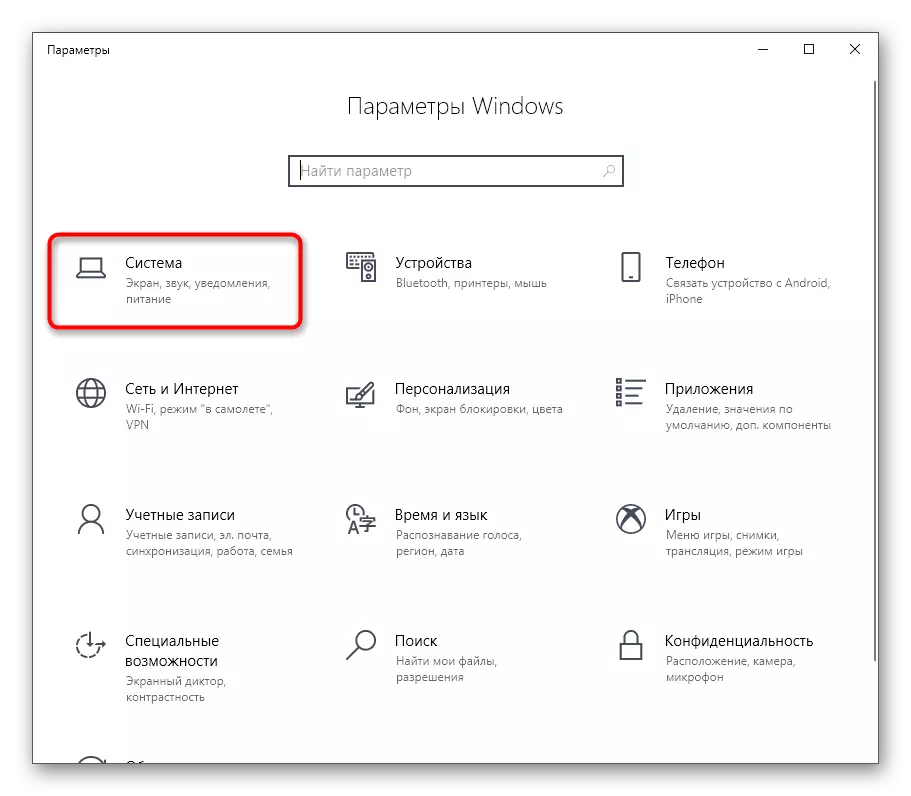

Metoda 4: Aktualizowanie sterowników graficznych
Będziemy kontynuować temat Epic Games Launcher w zależności od parametrów systemu. Drugim ważnym komponentem jest oprogramowanie do adaptera graficznego, które musi być zawsze aktualne, dzięki czemu wyrzutnia może poprawnie rozpoznać cechy systemu i rozpocząć pracę. Aktualizacja sterowników karty wideo nie zajmuje Cię dużo czasu i pomoże sobie z tym poradzić ze wszystkimi aspektami tego zadania inny artykuł na naszej stronie internetowej, przejdź do którego można kliknąć na link znajduje się następny link.
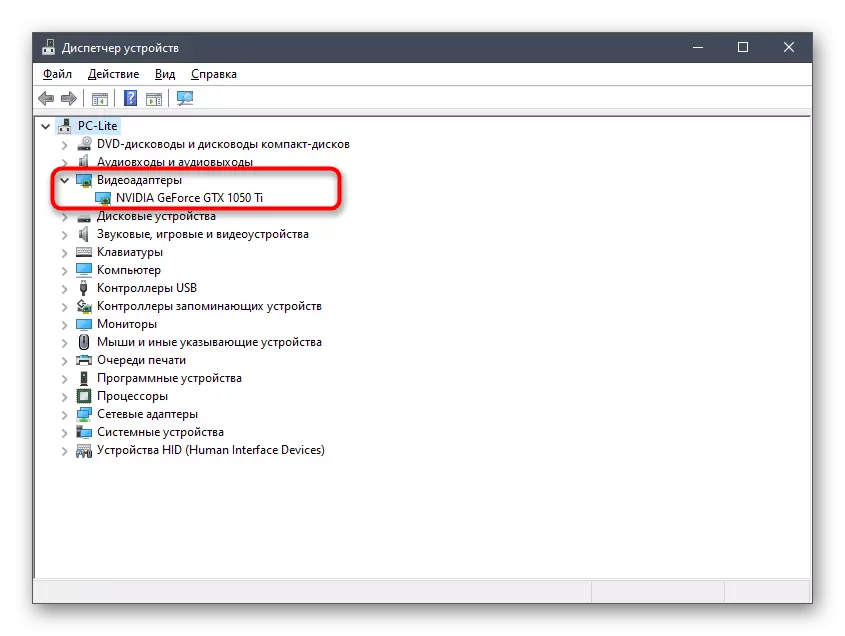
Czytaj więcej: sposoby aktualizacji sterowników kart wideo w systemie Windows 10
Metoda 5: Zmiana parametrów startowych
Jeśli nic z powyższego nie przyniosło właściwego wyniku, zalecamy zmianę opcji uruchamiania aplikacji, aby zobaczyć, jak wpływa na jego wydajność. Istnieją dwa parametry, dla których chciałbym zwrócić uwagę. Pierwszy jest związany z komponentem graficznym, a druga jest odpowiedzialna za parametry połączenia internetowego. Ustawienie jest wykonywane przez właściwości skrótu.
- Połóż plik wykonywalny lub etykiet etykiet etykiet na pulpicie i kliknij ikonę kliknij prawym przyciskiem myszy. W menu kontekstowym pojawi się wybierz "Właściwości".
- W oknie, które się otwierają, przejdź do karty "Etykieta".
- Przejdź do końca pola obiektu i Wklej -Opengl, a następnie kliknij przycisk "Zastosuj" i wykonaj wyrzutnię testową.
- Gdy powiadomienia są powiadamiane, wystarczy kliknąć "Kontynuuj", aby wykonać tę samą działanie w imieniu administratora i pomyślnie zastosować zmiany.
- Jeśli nie pomoże, usuń wcześniej dodaną ekspresję i włóż go zamiast tego, aby edytować parametry interakcji z Internetem.
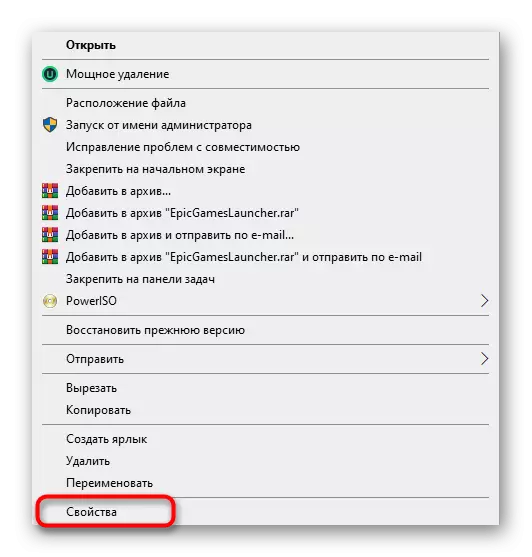

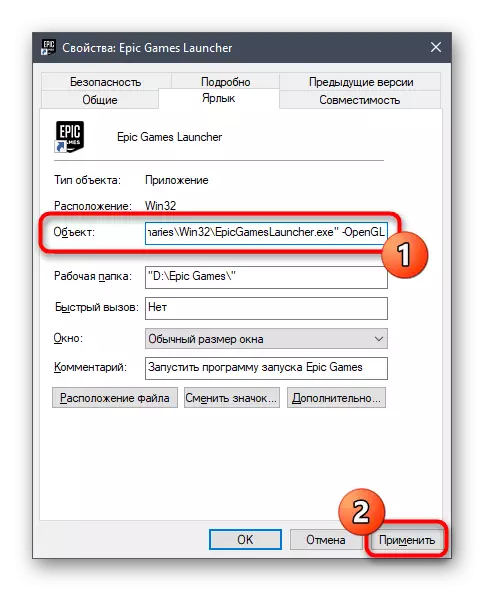


Metoda 6: Wyłącz zaporę zapór i antywirus
Czasami problemy z uruchomieniem różnych oprogramowania są związane z faktem, że antywirus zainstalowany na komputerze i zaporę blokują wykonanie procesu z pewnych powodów, biorąc pod uwagę podejrzane. Ta teoria jest sprawdzana tylko jedną metodą - tymczasowe odłączenie elementów wymienione właśnie wspomniano. W innych artykułach na naszej stronie dowiesz się wszystkiego o wdrożeniu tego zadania i możesz sprawdzić skuteczność tej metody.
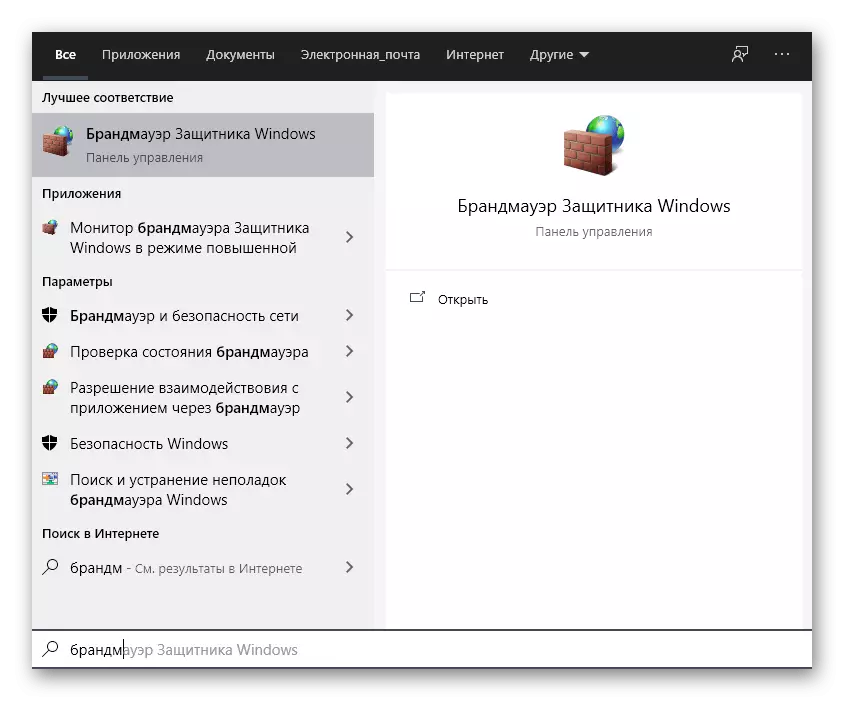
Czytaj więcej:
Wyłącz zaporę w systemie Windows 10
Wyłącz antywirus
Jeśli okaże się, że problem naprawdę polega na płynie antywirusowej lub zaporowej, możesz zostawić komponent w stanie odłączyć i przejść do normalnej interakcji z Epic Games Launcher. Jednakże jest jednak niepożądane, ponieważ ogólne bezpieczeństwo systemu operacyjnego jest naruszone. Idealna opcja zostanie dodana program do wyjątku, aby po uruchomieniu zapory i innego narzędzia jest po prostu ignorowane. Odpowiednie instrukcje dotyczące tych tematów są również dostępne na naszej stronie internetowej i są przedstawione poniżej.
Czytaj więcej:
Dodaj program do wyjątków w systemie zaporę systemu Windows 10
Dodawanie programu do wykluczenia antywirusowego
Metoda 7: Wyłącz VPN i Proxy
Prawdopodobnie wiesz, że rozważany wyrzutnia jest bezpośrednio związana z Internetem, ponieważ musi sprawdzić aktualizacje gier, wycofać wiadomości i innych przydatnych informacji. Jeśli włączony jest tryb pełnomocnika lub standardowy VPN jest włączony, prawdopodobnie pojawią się błędy podczas próby uruchomienia Epic Games Launcher, ponieważ aplikacja po prostu nie łączy się z siecią. Ten powód jest sprawdzany przez rozłączenie banalne VPN i serwer proxy za pomocą standardowego menu systemu Windows.
- Otwórz "Start" i przejdź stamtąd w menu "Parametry".
- Tam jesteś zainteresowany sekcją "sieć i internet".
- Przez lewym panelu, najpierw przejdź do sekcji "VPN".
- Tutaj odłączyć dodatkowe połączenie, jeśli istnieje.
- Po tym przejdź do kategorii "serwera proxy".
- Przełącz suwak "Użyj serwera proxy" do "OFF".





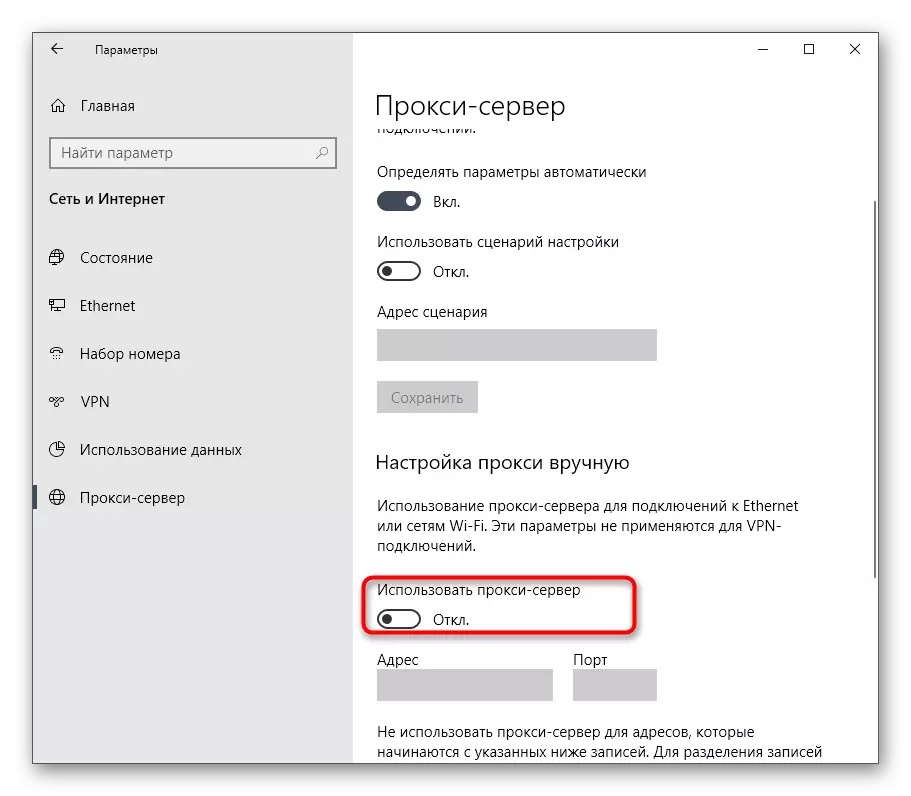
Teraz przejdź do natychmiastowego uruchomienia. Jeśli problem naprawdę polegał na łączeniu Internetu za pośrednictwem serwerów innych firm, musisz porzucić tę opcję do korzystania z Epic Games Launcher i gry związane z nim.
Metoda 8: Otwarcie wymaganych portów
Pod koniec dzisiejszego materiału chcemy opowiedzieć o metodzie, która rzadko jest skuteczna, ponieważ w większości przypadków wszystkie niezbędne porty otwarte natychmiast podczas instalacji programu. Jednakże, jeśli tak się nie zdarzyło, połączenie internetowe z części będzie niemożliwe, a w wyniku czego użytkownik otrzyma albo niekończące się pobieranie lub problemy z rozpoczęciem Epic Games Launcher. Aby sprawdzić tę opcję, powinieneś otworzyć porty 80 na HTTP, 443 na HTTPS i 5222. Przeczytaj więcej o wdrożeniu tego zadania w rozszerzonej instrukcji z innego naszego autora.
Czytaj więcej:
Otwórz porty na routerze
Otwórz porty w zaporze Windows 10
Nauczyłeś się właśnie osiem różnych metod rozwiązywania wydajności Epic Games Launcher w systemie operacyjnym Windows 10. Jeśli żaden z nich nie pomoże, zaleca się ponowne zainstalowanie aplikacji w nadziei na rozwiązanie małych awarii, które wystąpiły na etapach instalacji. Dodatkowo może być napisany w pomocy technicznej na oficjalnej stronie internetowej, wyjaśniając swój problem. Czasami kompetentni eksperci nie dają oczywistych odpowiedzi na pytania, które okazują się pracownikami, a wyrzutnia następnie działa poprawnie.
